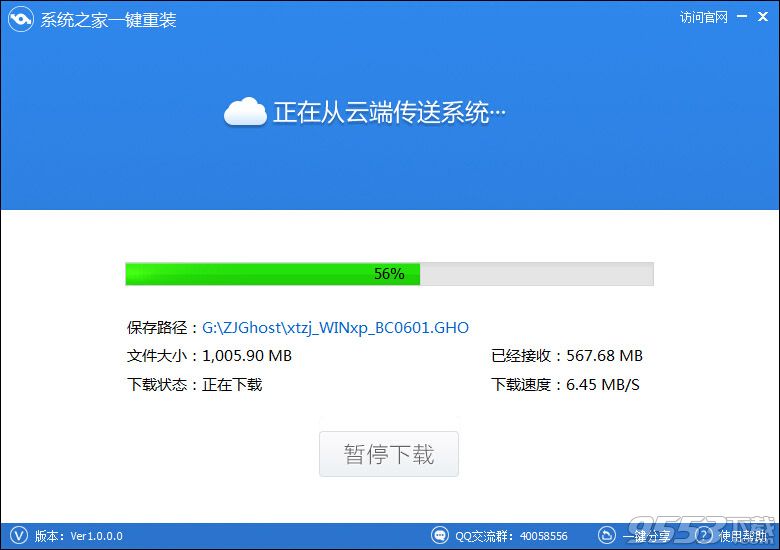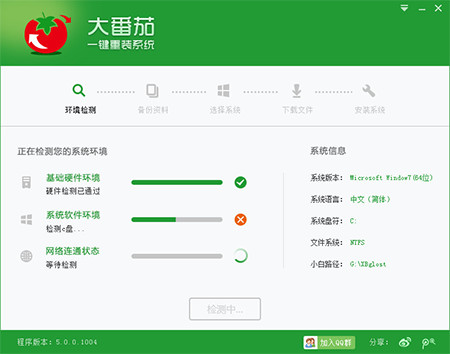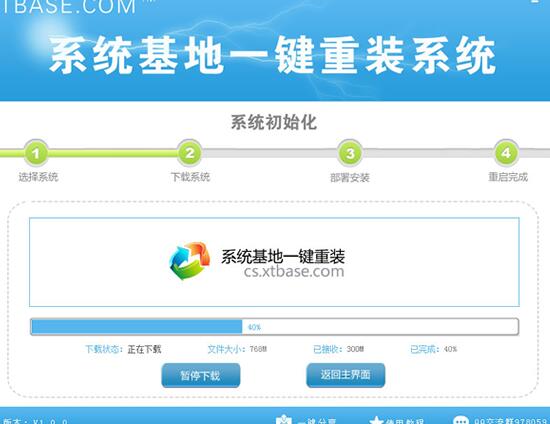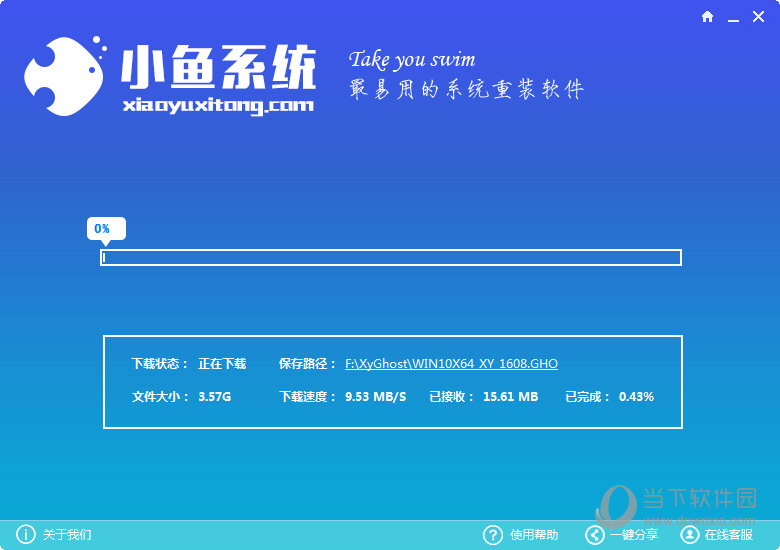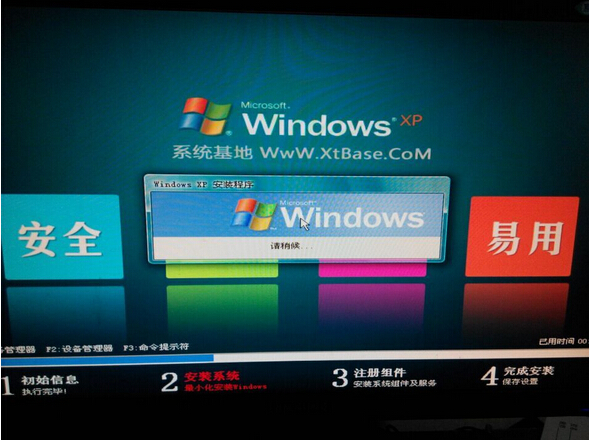联想Y500笔记本外接显卡教程(2)
更新时间:2017-06-28 10:18:11
2、光驱拆除后,我们只要购买联想GT650M显卡插入光驱位即可,直接插入即可,如下图:

GT650M显卡模块安装方法
3、显卡安装完成之后,我们还需通过NVIDIA驱动面板中的SLI开关来开启双显卡模式,这样即可实现双显卡交火了。

显卡驱动的安装

显卡驱动的安装

双显卡安装完成
PS:安装上显卡之后,需要安装下显卡驱动,如果您有驱动光盘,请使用光盘完成显卡驱动安装,没有的朋友可以去联想官网下载或者使用驱动精灵安装显卡驱动。
完成之后我们在桌面右键菜单打开nvidia控制面板,得在控制面板里面打开sli,不然还是单显卡,设置如下图:

SLI面板中开启双显卡模式
实现双显卡后,整体笔记本游戏性能提升会达到30%以上,性能提升相当明显,对于游戏发烧友来说,会带来更加极致的性能体验。
猜你喜欢:笔记本怎么改触摸屏 普通笔记本改触摸屏图文教程
系统重装相关下载
笔记本技巧相关推荐
重装系统软件排行榜
- 雨林木风一键重装系统工具V7.6.8贡献版
- 【电脑重装系统】黑云一键重装系统软件V4.2免费版
- 小白一键重装系统v10.0.00
- 【电脑重装系统】系统之家一键重装系统软件V5.3.5维护版
- 深度一键重装系统软件V8.8.5简体中文版
- 黑云一键重装系统软件下载免费版5.9.6
- 【重装系统软件下载】屌丝一键重装系统V9.9.0尊享版
- 【重装系统】无忧一键重装系统工具V5.8最新版
- 【电脑重装系统】系统之家一键重装系统V6.0精简版
- 【一键重装系统】系统基地一键重装系统工具V4.0.8极速版
- 【电脑重装系统】小马一键重装系统V7.5.3
- 系统重装软件系统之家一键重装V1.3.0维护版
- 系统基地一键重装系统工具极速版V4.2
- 【重装系统】魔法猪一键重装系统工具V4.5.0免费版
- 【电脑系统重装】小马一键重装系统V4.0.8装机版
重装系统热门教程
- 系统重装步骤
- 一键重装系统win7 64位系统 360一键重装系统详细图文解说教程
- 一键重装系统win8详细图文教程说明 最简单的一键重装系统软件
- 小马一键重装系统详细图文教程 小马一键重装系统安全无毒软件
- 一键重装系统纯净版 win7/64位详细图文教程说明
- 如何重装系统 重装xp系统详细图文教程
- 怎么重装系统 重装windows7系统图文详细说明
- 一键重装系统win7 如何快速重装windows7系统详细图文教程
- 一键重装系统win7 教你如何快速重装Win7系统
- 如何重装win7系统 重装win7系统不再是烦恼
- 重装系统win7旗舰版详细教程 重装系统就是这么简单
- 重装系统详细图文教程 重装Win7系统不在是烦恼
- 重装系统很简单 看重装win7系统教程(图解)
- 重装系统教程(图解) win7重装教详细图文
- 重装系统Win7教程说明和详细步骤(图文)